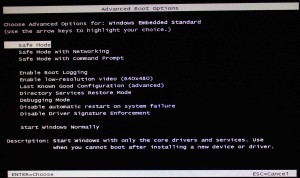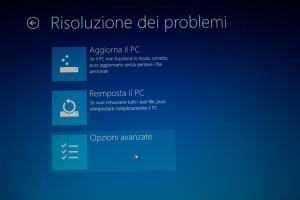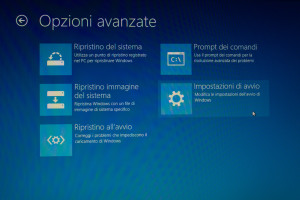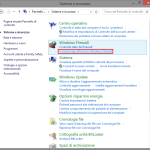La modalità provvisoria di windows è un particolare “stato di avvio” del sistema che può essere molto utile in determinati casi.
In questa modalità infatti non vengono eseguiti i programmi impostati per l’avvio automatico, non vengono caricati i driver delle periferiche, ma solo quelli essenziali all’avvio ed al funzionamento del sistema.
In questa modalità, quindi, è possibile disinstallare un software che, ad esempio non funziona correttamente o non si disinstalla in modalità “normale”..
Oppure, nel caso il computer non venga avviato correttamente, è possibile tentare di avviarlo proprio in modalità provvisoria.. Se tale metodo avrà esito positivo, sarà possibile escludere le cause di un errato avvio, ed esempio disinstallando periferiche o software, o escludendo l’avvio automatico di programmi che potrebbero essere la causa del malfunzionamento…
Vediamo come fare in pochi clic..
Windows XP – Windows 7 -Windows Thin PC
- Accendi il computer e premi ripetutamente il tasto F8 sulla tastiera (prima della comparsa del logo di Windows)
- Comparirà un menu con diverse voci:

- Safe mode o Modalità provvisoria: per avviare il sistema nella modalità minima possibile
- Safe Mode with Networking o Modalità provvisoria con rete: per avviare il sistema caricando anche i driver della scheda di rete.
- Safe Mode with Command Prompt o Modalità provvisoria con prompt dei comandi: per avviare il sistema in modalità dos (o dos emulato)
Le voci successive invece abilitano alcune utili funzioni (per conoscerne la descrizione è sufficiente selezionare la funzione utilizzando i tasti “freccia su e freccia giù”, nella parte bassa dello schermo verrà riportata la descrizione)
Se si vuole uscire dall’avvio in modalità provvisoria sarà sufficiente selezionare l’ultima voce: Start Windows Normally, o Avvia Windows Normalmente.
Quando si entra in modalità provvisoria, a conferma, verrà visualizzato sui quattro angoli dello sfondo un testo: Modalità provvisoria (o Safe mode).
Windows 8/8.1
Con il nuovo sistema operativo di casa Microsoft, il tasto F8 per l’avvio in modalità provvisoria è stato disabilitato.
Esiste un metodo per ripristinarlo, ma non verrà trattato in questo articolo.
Concentriamoci invece sugli strumenti messi a disposizione di default, senza dover apportare modifiche al sistema.
Se non riusciamo a fare il login:
- Un modo per accedere alla modalità provvisoria di windows 8/8.1 è quello di cliccare sul pulsante di spegnimento (anche dal login), e selezionare “Riavvia il sistema” tenendo premuto il tasto “Shift”, sulla tastiera.

- Selezionare Risoluzione dei problemi

- Selezionare Opzioni Avanzate

- Selezionare Impostazioni di Avvio

- Cliccare su Riavvia

- A riavvio effettuato verrà visualizzata una schermata dove sarà possibile scegliere il tipo di modalità da utilizzare. Nel mio caso, per una modalità provvisoria “Semplice” premo il pulsante F4.

Se riusciamo a fare il login:
In questo caso le cose si semplificano, e si può scegliere questo metodo alternativo:
- Cliccare con il tasto destro del mouse su Start (in basso a sinistra).
- Nel menu che appare, cliccare su Esegui.
- Digitare msconfig.

- Nella finestra che appare selezionare il tab “Avanzate” ed indicare il tipo di avvio che si desidera ottenere.

- Cliccare su OK e riavviare il sistema.
Per disattivare tale modalità sarà sufficiente ripetere l’operazione dal punto 1, deselezionando la modalità provvisoria nelle opzioni di avvio e tornare quindi ad un avvio normale.